Notitie
Voor toegang tot deze pagina is autorisatie vereist. U kunt proberen u aan te melden of de directory te wijzigen.
Voor toegang tot deze pagina is autorisatie vereist. U kunt proberen de mappen te wijzigen.
Belangrijk
Deze inhoud is gearchiveerd en wordt niet bijgewerkt. Ga voor de meest recente documentatie naar Nieuwe of gewijzigde functies in Business Central. Ga voor de meest recente releaseplannen naar de pagina Releaseplannen voor Dynamics 365, Power Platform en Cloud for Industry.
| Geactiveerd voor | Openbare preview | Algemene beschikbaarheid |
|---|---|---|
| Gebruikers, automatisch |  6 sep. 2023 6 sep. 2023 |
 3 nov. 2023 3 nov. 2023 |
Zakelijke waarde
Met Business Central worden gegevens gevalideerd om de nauwkeurigheid en betrouwbaarheid ervan te verbeteren. Wanneer er een fout optreedt, verschijnt in Business Central een klein validatiedialoogvenster om u hiervan op de hoogte te stellen. We hebben acties toegevoegd aan validatiedialoogvensters die u naar het probleem leiden, zodat u het kunt oplossen. Indien mogelijk kunt u Business Central de fout voor u laten oplossen. De duidelijke en bruikbare informatie in validatieberichten helpt u snel fouten op te lossen, zodat u weer aan de slag kunt.
Functiedetails
Het valideren van gegevens helpt het risico op fouten en inconsistentie te verminderen en verhoogt de algehele kwaliteit. Fouten vinden is echter niet heel moeilijk, maar het oplossen ervan kan dat wel zijn. In de vorige releasewave hebben we acties voor foutberichten toegevoegd die u naar de pagina leiden waar u een fout kunt herstellen of door Business Central kunt laten oplossen.
Om uw vermogen om fouten zelf op te lossen verder te vergroten, hebben we dezelfde mogelijkheden aan validatiedialoogvensters toegevoegd. Als u gegevens invoert die een fout veroorzaken, kunt u naar de betreffende pagina gaan, waar u het probleem kunt oplossen of dat door Business Central kunt laten doen.
Bij het goedkeuren van een dagboek wijzigt de fiatteur bijvoorbeeld per ongeluk de grootboekrekening. Business Central toont een inline validatiefout met acties.
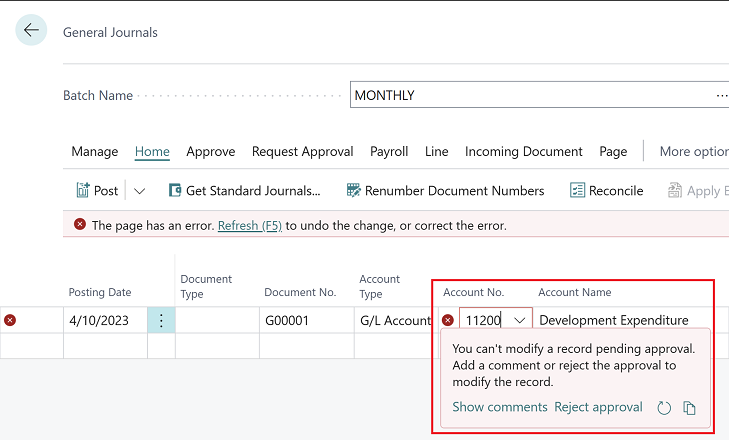
- Met de actie Opmerkingen weergeven gaat u rechtstreeks naar de pagina Goedkeuringsopmerkingen waar u een opmerking over een wijziging kunt toevoegen. U hoeft dan niet te bladeren en te zoeken naar een actie om dat te doen.
- Met de actie Goedkeuring afwijzen wordt de goedkeuringsaanvraag afgewezen en kan de fiatteur de wijziging aanbrengen. U hoeft dan niet te bladeren en te zoeken naar een actie om dat te doen.
Als u het pictogram Vernieuwen kiest, wordt de door de gebruiker aangebrachte wijziging ongedaan gemaakt. Het pictogram Vernieuwen is beschikbaar in het inline validatiefoutbericht, waardoor het meer context krijgt en gemakkelijker toegankelijk is.
Als u het pictogram Details kopiëren kiest, worden de technische details van de fout naar uw klembord gekopieerd, waardoor u de informatie voor het oplossen van problemen gemakkelijk kunt delen met ondersteuning.
Gebruikers die de voorkeur geven aan toetsenbordnavigatie zullen gemakkelijke toegang tot acties voor inline validatiefouten op prijs stellen. De sneltoets Alt+Omhoog wordt geopend en stelt de focus in op de eerste actie in een inline validatiefout. Gebruik de Tab-toets om de andere acties te doorlopen die beschikbaar zijn in een inline validatiefout.
Geef ons uw mening
Help ons Dynamics 365 Business Central te verbeteren door ideeën te bespreken, suggesties te doen en feedback te geven. Gebruik het forum op https://aka.ms/bcideas.